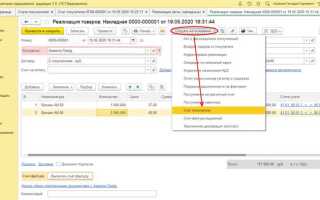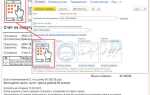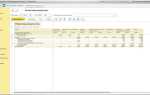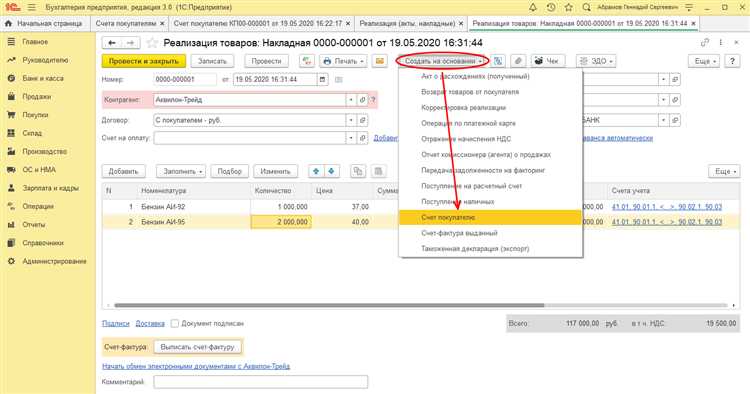
Поиск счета в 1С может занять лишнее время, особенно если не использовать встроенные инструменты системы эффективно. Чтобы ускорить работу, важно знать, какие механизмы поиска доступны и как ими правильно пользоваться.
В конфигурациях 1С:Бухгалтерия и 1С:Предприятие счет можно найти по номеру или наименованию через справочник «План счетов». Для этого откройте его через главное меню: «Справочники» → «План счетов». В открывшемся списке используйте строку поиска в правом верхнем углу – введите номер счета (например, 51) или его часть (расчетный).
Если точный номер неизвестен, введите фрагмент названия. Система отфильтрует все подходящие варианты в режиме реального времени. Чтобы уточнить результаты, можно использовать фильтр по активным счетам или субсчетам, активам и пассивам – эти параметры доступны в расширенном режиме поиска.
В конфигурациях с доработанным интерфейсом предусмотрен быстрый доступ через командный интерфейс: нажмите Ctrl+F в активном окне справочника или используйте строку глобального поиска в верхней части экрана. Поддерживается поиск как по полному соответствию, так и по частичному совпадению символов.
Поиск счета через план счетов в конфигурации 1С
Откройте конфигурацию 1С в режиме «Конфигуратор». В дереве объектов найдите пункт «Планы счетов». В списке выберите нужный план, например, «Бухгалтерский». Дважды кликните, чтобы открыть структуру.
В открывшемся окне используйте панель поиска (Ctrl+F). Введите номер счета или ключевое слово из его названия. Поиск работает по наименованию, коду и полному наименованию счета, включая вложенные субсчета. Чтобы уточнить результаты, используйте фильтры по реквизитам.
Если структура иерархическая, включите опцию отображения всех уровней (кнопка «Развернуть все»), чтобы не пропустить вложенные счета. При нахождении нужного счета обратите внимание на его свойства: тип, возможность аналитики, субконто. Эти параметры критичны при подборе корректного счета для проводок.
Избегайте ручного просмотра длинных списков – при большом количестве счетов эффективнее использовать строку поиска и сортировку. Не редактируйте счета без необходимости – это влияет на учетные данные и может привести к ошибкам при синхронизации с бухгалтерскими регламентами.
Использование строки поиска в форме документа
В форме документа 1С в большинстве конфигураций предусмотрена строка поиска, расположенная в верхней части списка счетов. Она активируется автоматически при открытии справочника или списка счетов и позволяет находить нужные элементы по части названия или номера.
Для поиска счета начните ввод с первых символов названия или номера. Например, при вводе «60» система отфильтрует все счета, начинающиеся с этих цифр, включая «60.01», «60.02» и т.д. Поиск чувствителен к порядку символов, но не требует ввода точного соответствия.
Если счет имеет уникальное слово в названии, например «Авансы», достаточно ввести это слово – 1С покажет все счета, где оно встречается. Поддерживается также поиск по части слова: ввод «ванс» отобразит «Авансы выданные» и «Авансы полученные».
Для более точного результата используйте символы счета с добавлением названия, например «76 расчеты». Это сузит выборку до счетов, содержащих оба элемента в наименовании или номере.
Если список счетов не фильтруется при вводе, проверьте, активен ли курсор в строке поиска и не отключен ли быстрый поиск в настройках интерфейса пользователя.
Поиск счета по номеру через справочник «Счета бухгалтерского учета»
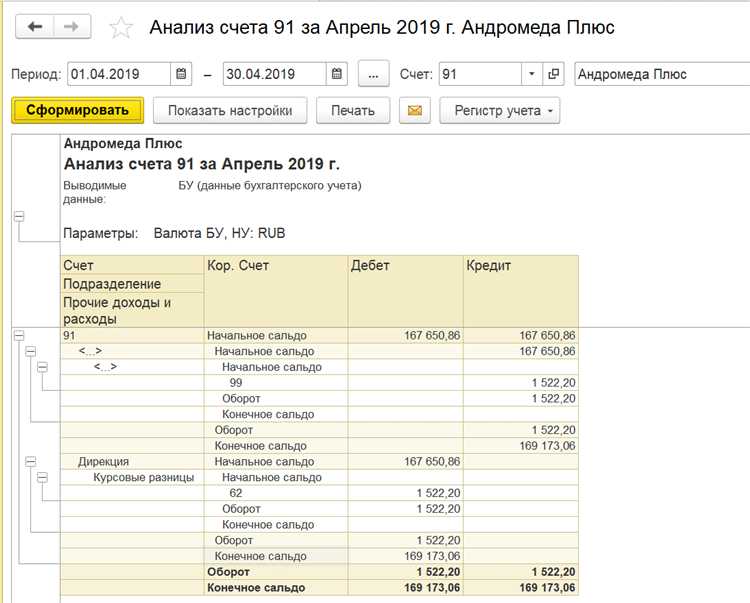
Для быстрого доступа к нужному счету по его номеру в 1С используйте встроенный справочник «Счета бухгалтерского учета». Действуйте пошагово:
- Откройте раздел «Главное» или «План счетов» в зависимости от конфигурации.
- Выберите пункт «Счета бухгалтерского учета».
- В открывшемся окне нажмите Ctrl+F или используйте строку поиска сверху.
- В поле поиска введите точный номер счета, например 41 или 51.01.
- Если счет существует, он отобразится в списке. Двойной клик по строке откроет его карточку.
Для уточнения результата можно указать полный номер субсчета. Например, поиск 60.01 отфильтрует только первичные расчеты с поставщиками.
Если включена группировка по разделам, раскройте нужную ветку или отключите иерархический режим отображения через кнопку панели инструментов.
Поиск работает только по точному вхождению. Для гибкого поиска используйте фильтр (иконка в виде воронки) и задайте условие: «Номер содержит …».
Для частых обращений к счетам создавайте избранные элементы или пользовательские отборы через кнопку «Еще» → «Сохранить вариант».
Фильтрация счетов в отчетах и обработках
Для быстрого поиска нужного счета в отчетах и обработках 1С используйте точные фильтры по реквизитам. В отчетах, например «Оборотно-сальдовая ведомость по счету», откройте настройки (кнопка «Показать настройки» или аналогичная) и в блоке «Отбор» добавьте условие по полю Счет. Введите номер счета вручную или выберите из справочника.
Если необходимо найти счета, содержащие определенное ключевое слово в названии, используйте функцию Поиск по подстроке в обработках, таких как «Универсальный отчет» или «Универсальный подбор данных». В поле отбора добавьте выражение: Наименование содержит «материал». Это выведет все счета, где в названии встречается указанное слово.
Для отбора по диапазону номеров используйте условия вида: Счет >= «10» и Счет <= "19". Такой фильтр полезен при работе с группами счетов, например, для анализа производственных затрат.
В пользовательских обработках с программной реализацией отборов применяйте выражения в языке запросов 1С: ГДЕ Счет.Код ПОДОБНО «%60%» для поиска по части номера. Обратите внимание, что такие запросы нагружают систему и их следует использовать осознанно, особенно при больших объемах данных.
Работа с предопределёнными счетами в типовых конфигурациях
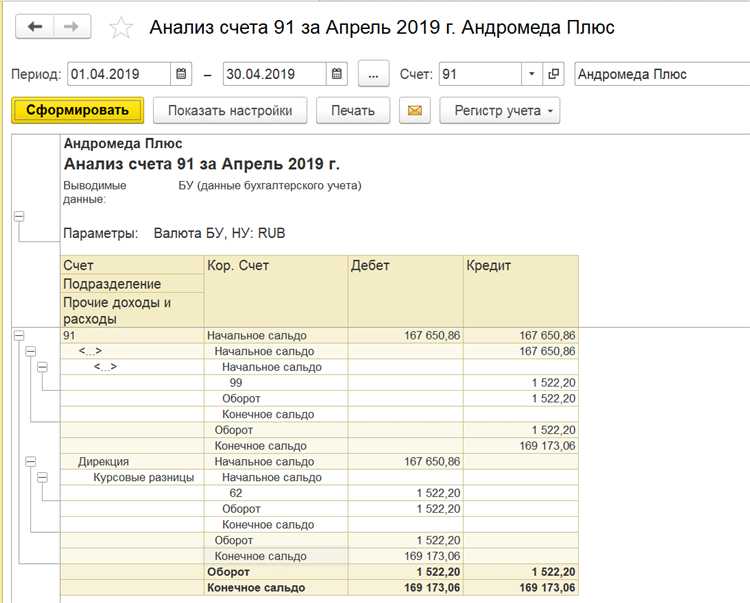
В типовых конфигурациях 1С, таких как «Бухгалтерия предприятия», предопределённые счета заданы системой и не подлежат удалению. Они участвуют в механизмах проводок, регламентированных отчетов и используются в шаблонах проводок. Например, счёт 60 «Расчёты с поставщиками и подрядчиками» уже содержит субсчета 60.01 и 60.02, предназначенные для учёта расчётов по поступившим и не поступившим счетам соответственно.
Чтобы быстро найти предопределённый счёт, откройте план счетов через меню «Главное» → «План счетов» и введите часть номера или названия в строку поиска. Предопределённые счета выделены серым цветом и имеют флажок «Предопределённый» в карточке. Для анализа их использования включите колонку «Где используется» через настройки списка и посмотрите ссылки на типовые операции.
Изменение параметров предопределённых счетов ограничено. Нельзя поменять их номер или удалить, но можно настроить аналитику и субконто. Например, счёт 10 «Материалы» можно дополнить аналитикой по складам, партиям и номенклатуре, чтобы обеспечить детализированный учёт.
При создании новых операций на основе предопределённых счетов не рекомендуется копировать их вручную. Вместо этого используйте стандартные обработки или расширения с регистрацией новых шаблонов проводок. Это гарантирует корректную работу с типовыми механизмами и соблюдение структуры плана счетов.
Поиск счета через запрос в режиме разработчика (конфигуратор)
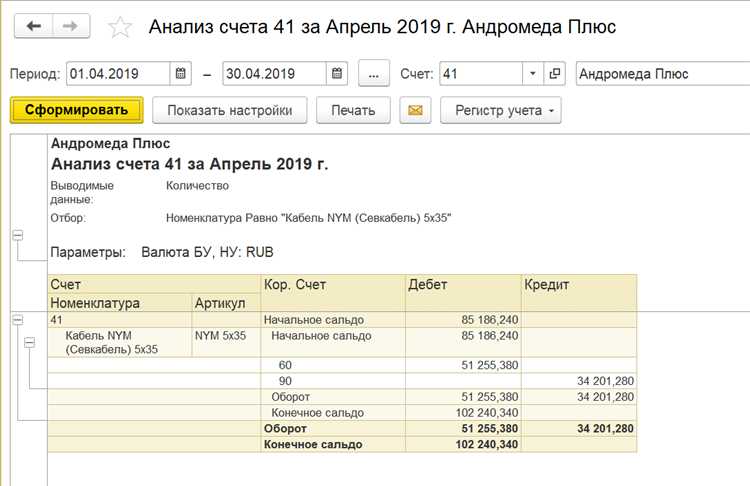
Для быстрого поиска счета по названию или номеру в 1С откройте конфигуратор и перейдите в режим запросов. Создайте новый запрос, используя встроенный язык запросов 1С (1С:Enterprise Query Language).
Основная таблица для поиска счетов – "ПланСчетов". В запросе укажите поля: Код (номер счета) и Наименование (название счета). Например, для поиска по части кода или имени используйте оператор LIKE.
Пример запроса для поиска счетов, содержащих в коде или наименовании заданный текст:
ВЫБРАТЬ ПланСчетов.Код КАК Код, ПланСчетов.Наименование КАК Наименование ИЗ Справочник.ПланСчетов КАК ПланСчетов ГДЕ ПланСчетов.Код ПОДОБНО &Поиск ИЛИ ПланСчетов.Наименование ПОДОБНО &Поиск
Параметр "Поиск" задается в виде строки с маской, например, "%40%" для поиска по символу "40". Используйте символы подстановки (%) для расширенного поиска.
Выполните запрос и просмотрите результаты в таблице. Для повышения скорости ограничьте выборку фильтрами по разделам плана счетов или по типу счетов, если это применимо.
Вопрос-ответ:
Как быстро найти счет в 1С, если известен его номер?
Чтобы найти счет по номеру в 1С, достаточно открыть раздел учета счетов и воспользоваться строкой поиска. Введите точный номер счета в поле поиска, и система отобразит все совпадения. Если номер введён правильно, нужный счет появится сразу в списке результатов.
Можно ли искать счета по части названия, если точное название не известно?
Да, поиск по части названия работает в 1С. Достаточно ввести несколько слов или даже фрагмент названия счета в поисковую строку. Система покажет все счета, содержащие этот текст в названии. Это удобно, когда пользователь помнит только часть названия или допускает неточности в написании.
Что делать, если поиск по номеру счета не даёт результата, хотя счет точно есть в базе?
Если поиск по номеру не находит счет, стоит проверить правильность введённых данных: отсутствие пробелов, правильный формат номера. Возможно, счет был архивирован или находится в другом разделе учета. В таком случае можно попробовать расширить критерии поиска или обратиться к администратору базы для уточнения настроек доступа и структуры данных.
Какие настройки поиска в 1С помогают ускорить нахождение нужного счета?
В 1С можно использовать фильтры по дате создания, контрагенту или типу счета, чтобы сузить результаты. Также стоит обратить внимание на параметры полнотекстового поиска — они позволяют находить совпадения не только по точному названию или номеру, но и по отдельным словам. Правильная настройка этих фильтров экономит время и облегчает работу с большими базами данных.